

UŇľytkownicy oglńÖdajńÖ Netflix na r√≥Ňľnych urzńÖdzeniach; Telewizory, Chromecasty, laptopy i komputery stacjonarne, telefony i tablety. Na niekt√≥rych urzńÖdzeniach istnieje wińôcej niŇľ jeden spos√≥b oglńÖdania, np. w systemie Windows 10 uŇľytkownicy mogńÖ oglńÖdańá serwis Netflix w dowolnej przeglńÖdarce lub korzystańá z oficjalnej aplikacji Netflix. Jedynym problemem jest to, Ňľe niekt√≥rych funkcji Netflix, kt√≥re moŇľna modyfikowańá w przeglńÖdarce na komputerze, nie moŇľna dostosowańá na iPhonie lub systemie Android. JeŇõli denerwujesz sińô, Ňľe Netflix automatycznie odtwarza nastńôpny odcinek serialu, moŇľesz go wyŇāńÖczyńá dosŇāownie na kaŇľdym urzńÖdzeniu, kt√≥re oglńÖdasz. W ustawieniach odtwarzania Netflix jest opcja, kt√≥ra pozwala wyŇāńÖczyńá autoodtwarzanie i dziaŇāa na wszystkich urzńÖdzeniach.
MoŇľesz zatrzymańá Netflix automatycznie odtwarzajńÖc nastńôpny odcinek z pulpitu. MoŇľesz to zrobińá r√≥wnieŇľ z telefonu, ale przekieruje Cińô do interfejsu internetowego Netflix, gdzie dokonasz zmiany. Bńôdzie dziaŇāańá tak samo, ale zasadniczo nadal uŇľywasz interfejsu internetowego, aby to zrobińá zamiast oficjalnej aplikacji Netflix.
Na komputerze otw√≥rz witrynńô Netflix i zaloguj sińô. To ustawienie jest ustawione dla kaŇľdego profilu, wińôc upewnij sińô, Ňľe wybraŇāeŇõ sw√≥j profil, a nie profil kogoŇõ, z kim dzielisz konto. Po przejŇõciu do ekranu przeglńÖdania Netflix kliknij ikonńô profilu w prawym g√≥rnym rogu i wybierz z rozwijanego menu "Konto".

PrzewiŇĄ w d√≥Ňā do sekcji Profil i wybierz "Ustawienia odtwarzania".

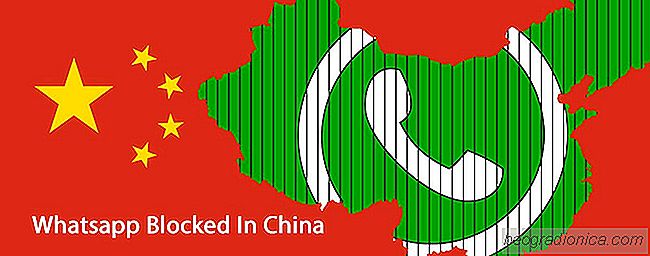
Chiny rozszerzajńÖ blok aplikacji wiadomoŇõci na WhatsApp
Cenzura internetu w Chinach jest ekstremalna i wkr√≥tce stanie sińô gorsza ChiŇĄczycy nie majńÖ dostńôpu do popularnych aplikacji i usŇāug, takich jak Gmail i Facebook, poniewaŇľ sńÖ blokowane przez rzńÖd; ten sam rzńÖd, kt√≥ry wprowadziŇā rygorystyczne zasady zgodnoŇõci dla aplikacji i usŇāug, aby mogŇāy pracowańá w swoim kraju.

Jak zawsze otwierańá filmy z YouTube'a w trybie kinowym
YouTube wprowadziŇā tryb kinowy kilka lat temu. Tryb kinowy przesuwa sugerowane filmy pod odtwarzacz wideo. Sam odtwarzacz wideo znajduje sińô na Ňāadnym czarnym tle. Bez wńÖtpienia lepsze wraŇľenia wizualne. Niestety YouTube nie zapamińôtuje preferowanego trybu wyŇõwietlania. NiezaleŇľnie od tego, czy jesteŇõ zalogowany, czy wylogowany, YouTube zawsze bńôdzie domyŇõlnym trybem przeglńÖdania.